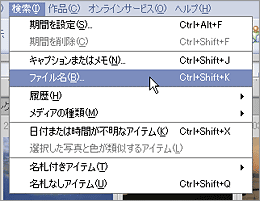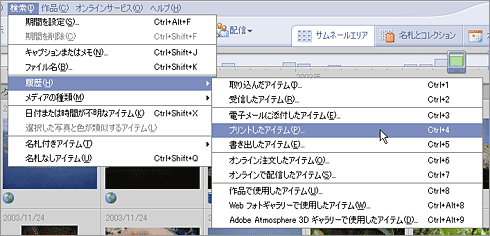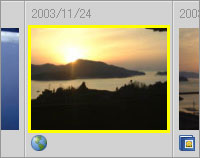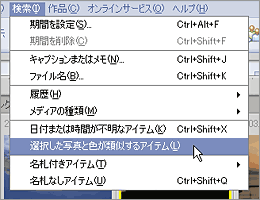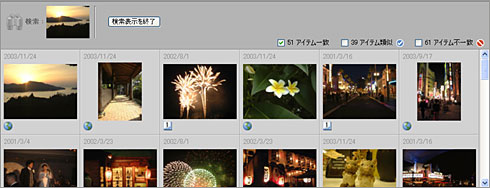Adobe Photoshop Album
その他の検索方法
Photoshop Album にはカレンダーや名札など、便利な検索方法がありますが、他にも小ワザの効いた検索方法があります。
◆検索の基本「ファイル名」「キャプション」…、など >>
◆いろいろな「履歴」で、検索 >>
◆「色」で検索 >>
◆検索の基本「ファイル名」「キャプション」…、など >>
◆いろいろな「履歴」で、検索 >>
◆「色」で検索 >>
検索の基本「ファイル名」「キャプション」…、など
|
||||||||||||
いろいろな「履歴」で、検索
「色」で検索
|
||||||||||||||||
|